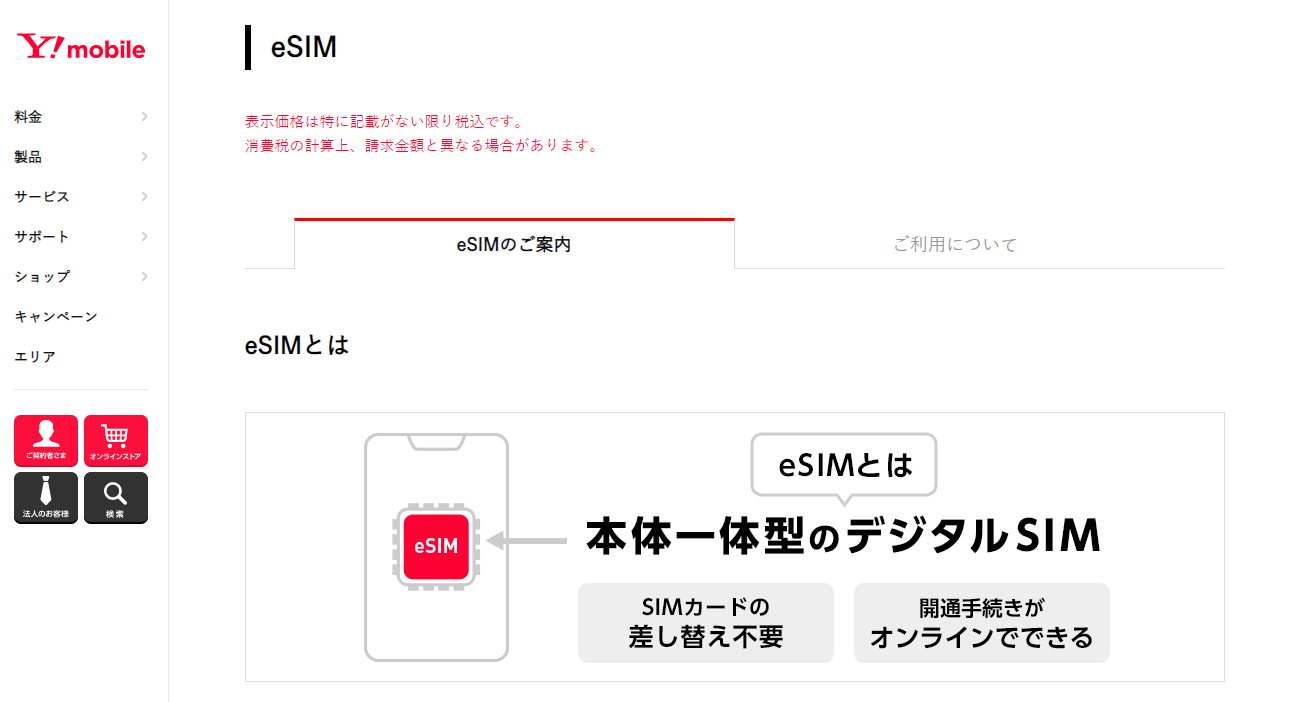ワイモバイルでeSIMの提供が3月17日からスタートしたので早速申し込みました。
LINEMOなどソフトバンクの今春の新プランと同時に「ワイモバイルでもeSIMの提供を開始」とアナウンスがあった時点からずっと契約中の回線をeSIMに変更すると決めていたのですが、いざ始まってからもハマったりする部分があったので記事にまとめておきます。
ワイモバイルでのeSIM申込方法
ワイモバイルでのeSIMの申込方法はざっくり2つ。
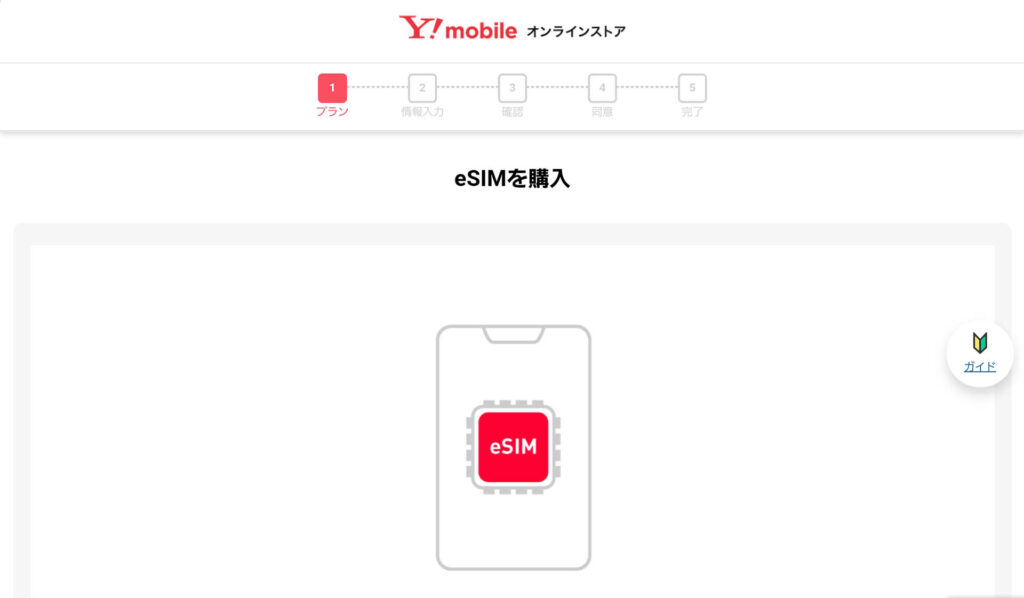
新規契約やのりかえは「ワイモバイルオンラインストア」でeSIM単体での契約が可能です。
ワイモバイルではeSIMに対応したiPhone 12・iPhone 12 mini・iPhone SE(第2世代)も販売していますが、現状機種購入と同時にeSIMを選んでの申込はできません。

既にワイモバイルを契約している場合、SIMカードからeSIMへの変更はワイモバイルショップ店頭でのみ行えます。
ワイモバイルショップ店頭で手続きをお願いした際に「eSIMはオンラインでしか申し込めない」と最初は回答されるなど、まだまだ正しい案内が浸透していないようです。
オンラインでも「既存回線をeSIMに変更する場合」の説明がイマイチ足りていないように感じます。
また、ワイモバイルオンラインストアで「eSIMに対応した機種へ、機種変更を行う」場合でも、新規契約同様にeSIMは選べずSIMカードが発行されます。
現状、ワイモバイルでeSIMを利用したい場合は「ワイモバイルオンラインストアでの新規契約」か「ワイモバイルショップで既存回線をeSIMへ変更」のどちらかの方法・手続きが必要です。
ワイモバイルショップでの手続きとeSIMの設定

筆者の場合、ワイモバイルの既存契約が2回線あり、そのどちらもeSIMに変更し利用したいと考えていたためワイモバイルショップ店頭でeSIMへの変更手続きを行いました。
eSIMへの変更に必要なのは「eSIMを利用する電話機」「本人確認書類」の二点。手続き時間は1回線あたり10分程でした。
また、eSIMへの変更は「SIMカードの変更手数料」として3,300円(税込)が翌月の請求に合算されます。
また、eSIMへの変更手続きの際にメールアドレスの入力を求められます。
メールアドレスは今後eSIMの再発行手続きで、eSIMの再設定に必要なQRコードを受信するために利用するため、GmailなどのPCメールアドレスを設定するのがオススメです。
ワイモバイルショップでの店頭手続きが完了すると、eSIMの設定に必要なQRコードが印刷された帳票・控えを渡されます。
この帳票が発行された時点でそれまで使用していたSIMカードでは通話・通信が行えなくなりますので、eSIMへ変更した電話番号をすぐに使いたい場合は、ワイモバイルショップに用意されたWi-Fiなどを利用し、すぐにeSIMのダウンロード・設定を行う必要があります。
また、iPhone・iPadでeSIMを利用する場合には「設定プロファイル」のダウンロードも必要です。
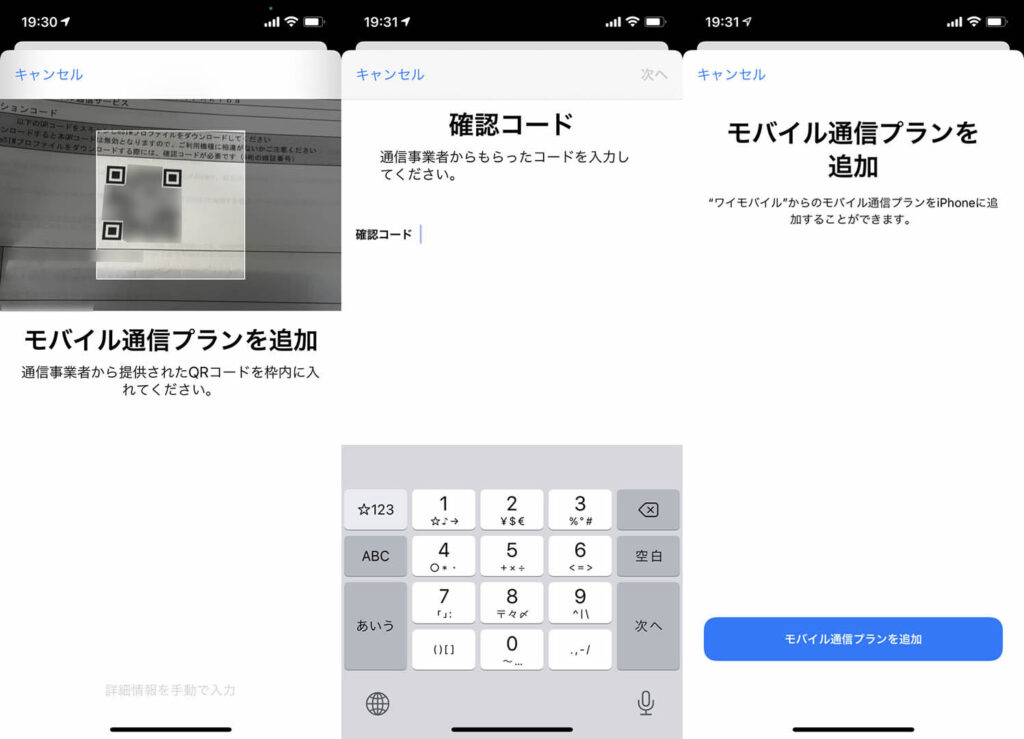
eSIMの設定には先にも書いた通り、ネットワーク接続が必要です。
Wi-Fiに繋いだ状態で渡された帳票のQRコードを読み込むことでeSIMのデータをダウンロードし設定を行うことができます。
iPhoneの場合は「設定→モバイル通信→モバイル通信プランの追加」から。
Androidの場合は機種により設定メニューの項目に違いがありますが「設定→ネットワークとインターネット→モバイルネットワーク→追加」といった手順で、eSIMの追加が行えます。
eSIMの設定の際に「確認コード」の入力を求められます。
確認コードはワイモバイルの契約時に設定を行った4桁の暗証番号です。My Y!mobileなどWeb手続きの際に入力している4桁の暗証番号ですが、もし不明な場合はワイモバイルショップでeSIMへの変更手続きの際に確認・再設定(変更)を行うといいでしょう。
サブブランドとしては初めてeSIMの提供を開始したワイモバイル。完全に「初物を試してみたい」という気持ちで手続きを行ってきましたが、ワイモバイルショップでないと手続きが行えないのは面倒に感じました。
3月という携帯電話業界では最もショップが混む時期にショップへ行かないと手続きできないのはなかなかに面倒です。
筆者個人としては、現在使用中のスマートフォンが「iPhone 12 Pro」と「Pixel 5」の2台で、それぞれワイモバイル回線をeSIMとして使いたい理由があったので、今回のeSIMへの変更には満足しています。
iPhone 12 ProにはメインのドコモのSIMカードを、Pixel 5には通話用のワイモバイルのSIMカードを入れて使っていますが、これまでに「ドコモが圏外、ワイモバイルは圏内」の場面で、Pixel 5のテザリングにiPhone 12 Proを繋いで使うことがありました。
iPhone 12 Proにサブ回線としてワイモバイル回線を入れておけるのはかなり便利になったかな、と。
Pixel 5は通話用のワイモバイルの番号をeSIMで利用できるようにし、空いた物理SIMカードには以前通話用として使っていた番号のSIMカードを入れることにしました。
稀に「電話が繋がらない」という連絡をもらうのですが、だいたいは「前の番号にかけていた」というオチなので、これで「電話が繋がらない」というクレームは減るはずです。
今回、ワイモバイルだけでなく同日からスタートした「LINEMO」でもeSIMの提供がスタートしています。
楽天モバイル、IIJmioなど既にeSIMを提供している事業者もありますし、auのpovoでも2021年夏以降にeSIMの提供が予定されているなど、スマートフォンを便利に使う術としてeSIMからは目が離せません。